从 iCloud 恢复需要多长时间?如果您想找到这个问题的答案,那么您来对地方了。Apple 允许用户使用 iCloud 备份重要文件。当他们丢失一些重要文件后想要恢复时,可以轻松做到。然而, iOS用户抱怨iCloud 恢复时卡在了“无法恢复”的阶段。因此,许多 Apple 用户想知道从 iCloud 恢复 iPhone 需要多长时间。继续阅读,了解从 iCloud 恢复文件所需的时间。
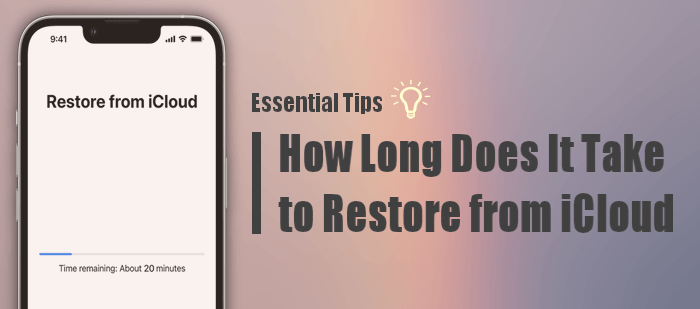
从 iCloud 恢复需要多长时间?想要从 iCloud 恢复数据的iOS用户可能想知道恢复过程的具体时间。Apple 表示,从 iCloud 恢复文件没有明确的时间限制。恢复过程完成的时间取决于多种因素,例如备份大小、网速以及 Wi-Fi 的稳定性。
根据苹果的估算,在网络连接良好的情况下,从 iCloud 恢复1GB的文件最多需要1-4 小时。但大多数iOS用户表示,从 iCloud 恢复 iPhone 需要更长时间。
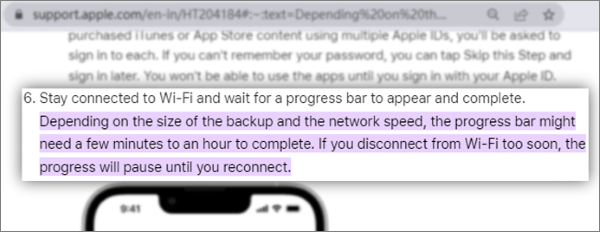
请记住,从 iCloud 恢复 iPhone 所需的时间差异很大,取决于各种因素,例如:
iCloud 恢复时间过长可能会让人很恼火,而且从 iCloud 恢复 iPhone 到底需要多长时间,目前还不清楚。不过,我们仍然可以运用一些技巧来解决这个问题。以下是如何加快 iCloud 恢复速度的方法。
在从 iCloud 恢复数据时,互联网起着至关重要的作用。因此,为了加快从 iCloud 恢复文件的速度,一个重要步骤就是将你的 iPhone 连接到稳定快速的互联网。
如果您要从 iCloud 备份恢复 iPhone,请退出其他应用程序或任何使用互联网的进程。这将有助于增加设备带宽。这样,从 iCloud 恢复的速度就会加快。

提高 iCloud 恢复速度的另一个好方法是删除不需要的文件,腾出更多存储空间。如果设备的存储空间几乎已满,恢复过程可能会很慢,甚至会因为空间不足而停止。为了释放 iPhone 上的空间,您可以删除未使用的文件。请按照以下步骤检查 iPhone 存储空间:
步骤1.在iPhone上启动“设置”应用程序。
第 2 步。向下滚动并选择“常规”。
步骤3.从选项中选择“iPhone存储”。

大多数情况下,我们倾向于保留一些旧的 iCloud 备份,这可能是导致恢复过程缓慢的原因。通常,iCloud 会提供5GB 的免费空间来存储您的所有文件。但是,如果您保存到 iCloud 的文件超过 5GB,则需要购买额外的存储空间,这仍然需要很长时间。因此,我们必须释放 iCloud 中的存储空间。在这种情况下,最好删除旧的 iCloud 备份以释放空间。为此,请按照以下步骤操作:
步骤1. 导航到iPhone / iPad上的“设置”应用。点击顶部的Apple ID,然后选择“iCloud”,再选择“管理存储”。
步骤2. 在“备份”部分中,选择要从中删除备份的设备。滚动到底部,然后点击“删除备份”按钮。
步骤3.点击“关闭并删除”确认。
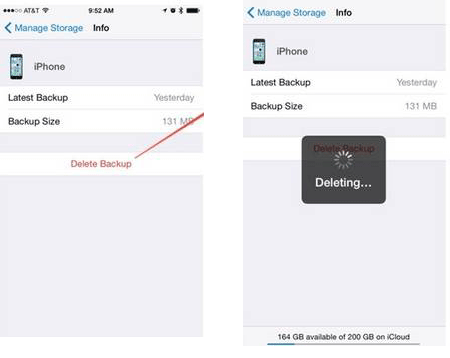
如果恢复过程需要很长时间才能完成,您也应该尝试重启设备。设备重启后,恢复过程将立即停止。根据设备型号,您可以按照以下步骤重启 iPhone:

Apple 服务器也可能是导致 iCloud 恢复过程耗时过长的原因。虽然这种情况很少发生,但请确认恢复过程是否因 iCloud 系统状态而停滞。
为此,请前往 Apple 系统状态网站,查看 iCloud 备份、iCloud 帐户、登录和 Apple ID 是否正常工作。如果无法正常工作,则必须等待问题修复。
众所周知,从 iCloud 恢复备份可能需要很长时间。如果您想要一个快速解决方案,在几分钟内恢复 iCloud 备份,那么Coolmuster iCloud Backup Recovery就是您的理想之选。登录 iCloud 帐户后,您可以安全轻松地开始恢复。
使用此工具,您可以轻松将 iCloud 备份文件导出到计算机。它会快速扫描 iCloud 备份并将其分类。因此,您可以选择要恢复的内容。
主要特点:
以下是在 PC 上从 iCloud 恢复数据的步骤:
01在电脑上安装应用程序并打开它以访问其主界面。
02使用您的 Apple ID 登录 iCloud 帐户。然后点击箭头按钮登录。如果您在iOS设备上启用了双重验证,则在下一页中需要输入验证码。点击“验证”继续。

03选择要检索的文件,然后点击“下一步”。该工具将开始扫描所有iCloud备份数据。

04从界面中选择需要恢复的文件,点击“恢复到计算机”。

希望您现在了解了为什么从 iCloud 恢复可能需要更长时间以及如何加快此过程。正常情况下,从 iCloud 备份恢复 iPhone 所需的时间为 1-4 小时。但是,这取决于我们在本文中提到的各种因素。
在计算机上从 iCloud 恢复数据最可靠的方法是使用Coolmuster iCloud Backup Recovery 。它更简单,并且能够以最快的方式恢复 iCloud 备份。
相关文章:
在 iTunes/iCloud 上恢复 iPhone 需要多长时间?(权威可靠)